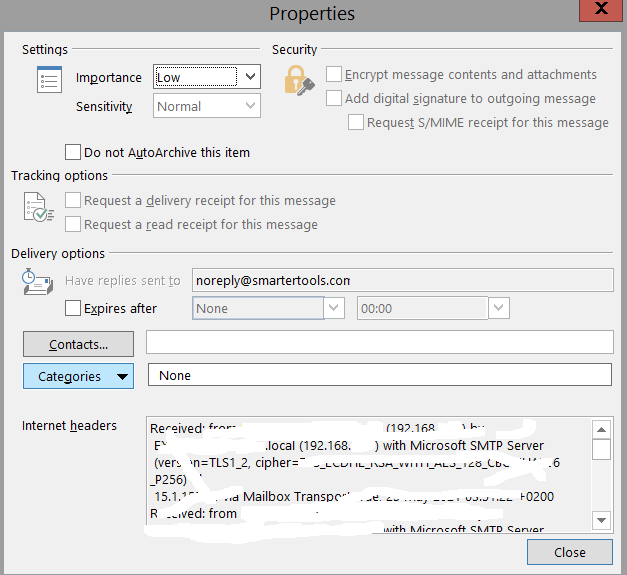Categorieën
Email headers inzien
Email headers vragen we soms op in de tickets wanneer er een specifiek bericht bijvoorbeeld wat problemen mee zijn. Dit is de log van een email en kan gezien worden als de volledige weg die een email bericht aflegt. Hierin staat informatie die belangrijk kan zijn om problemen op te lossen.In dit artikel leggen we verder uit hoe jij de email headers kunt opvragen in een aantal verschillende email clients. Laten we beginnen met onze webmail.
Log in op de webmail bij https://webmail.mijnhostingpartner.nl. En ga vervolgens naar een specifiek bericht. Hierna druk je op de puntjes zoals aangegeven om de email headers te openen van dit bericht.
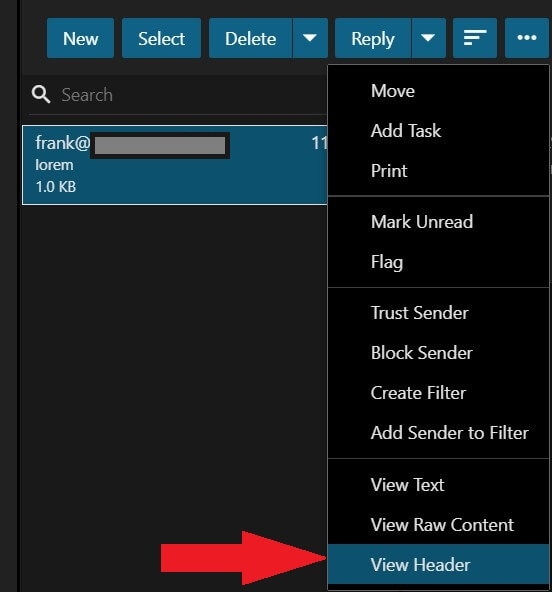
En de header opent zich hierna in een apart scherm, die dan te delen is of nader in te zien.
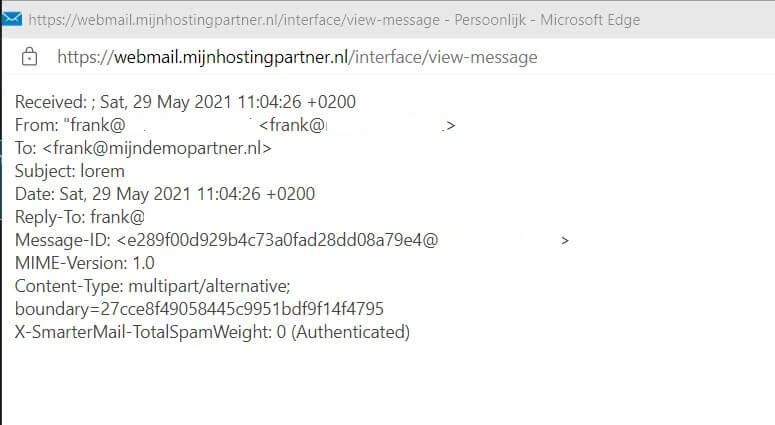
Headers op vragen in Gmail
De headers opvragen vanuit een bericht in Gmail gaat als volgt, open het bericht, ga vervolgens weer naar de puntjes aan de linkerkant:
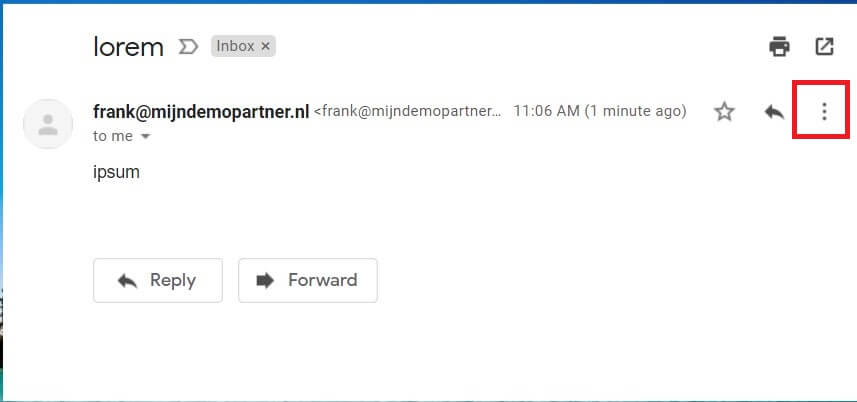
Druk op Show original, om het volledige bericht in te zien:
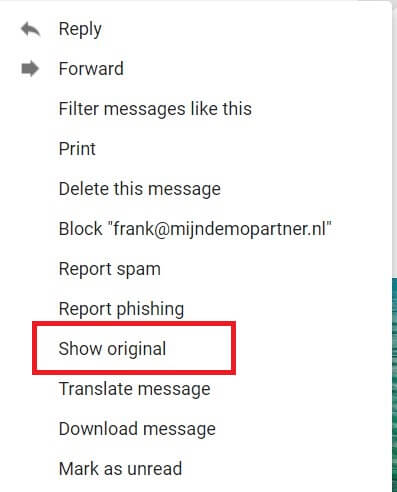
Er opent zich dan ook een nieuw scherm, met een fijne layout voor het troubleshooten:
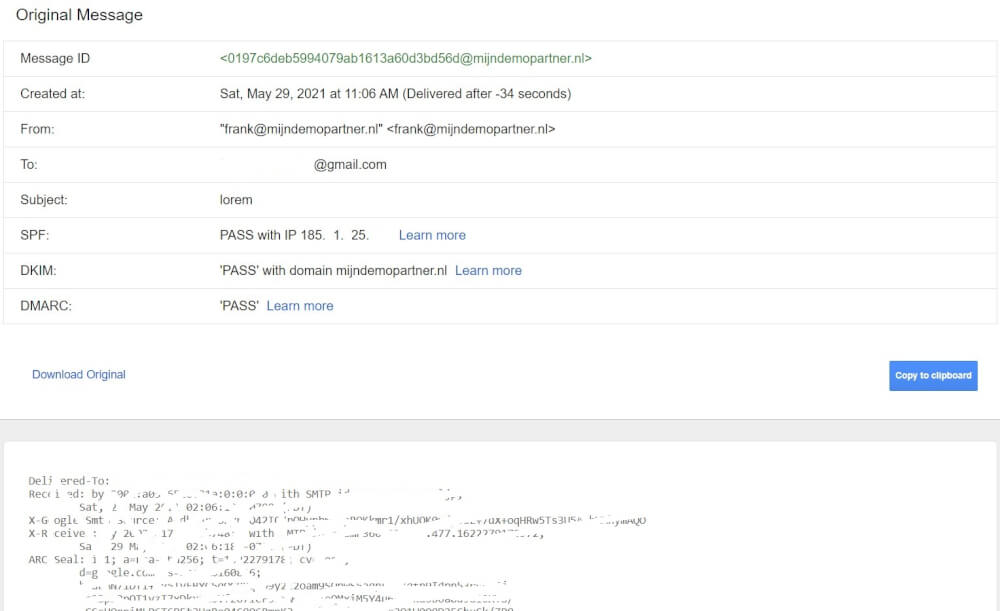
Email headers inzien binnen Outlook.com webmail
Om binnen Outlook.com de mail headers in te zien ga je naar de webmail van Outlook, en selecteer je op het bericht het volgende:
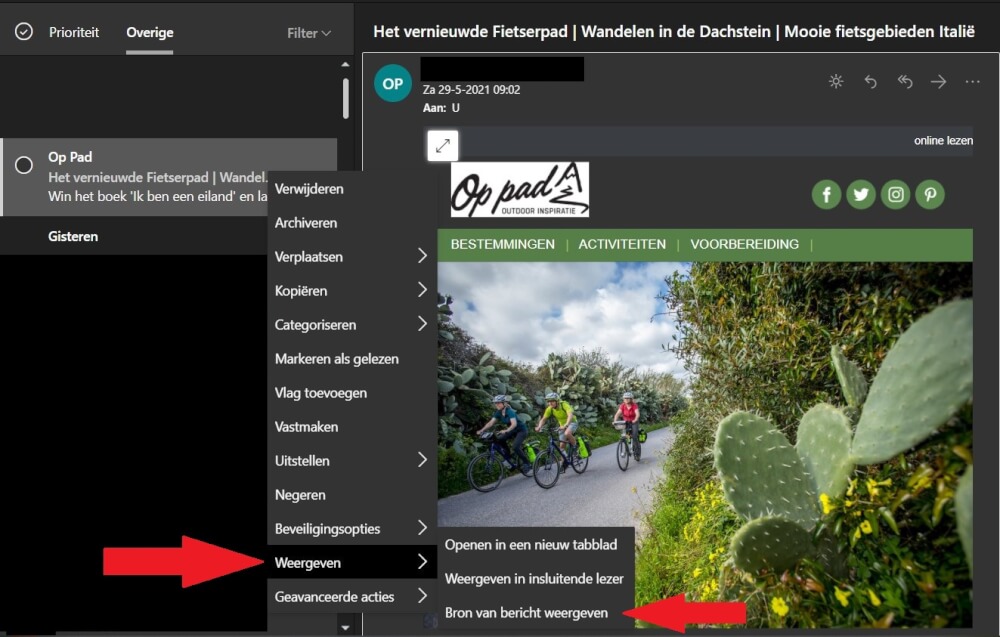
Hierna kan je de headers inzien van dit bericht.
Header inzien binnen Outlook (Lokaal)
Op de volgende wijze kan je de headers inzien binnen Outlook. Ga binnen het bericht naar File of bestand. linksboven.
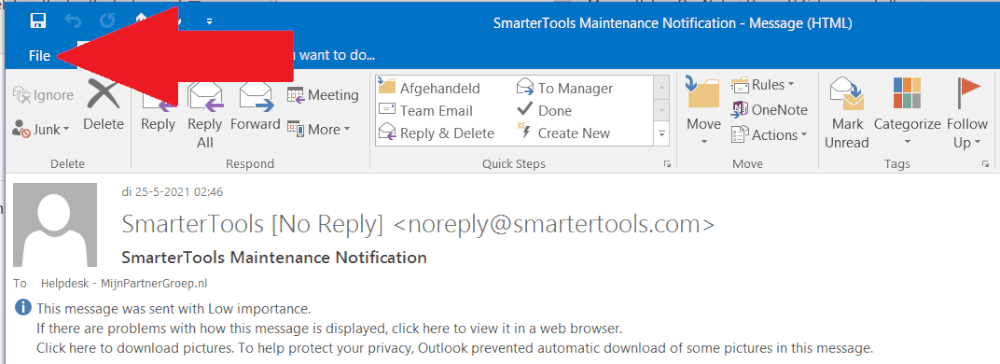
Hierna kan je in het info scherm van dit bericht naar de properties gaan om de header in te zien van het bericht.
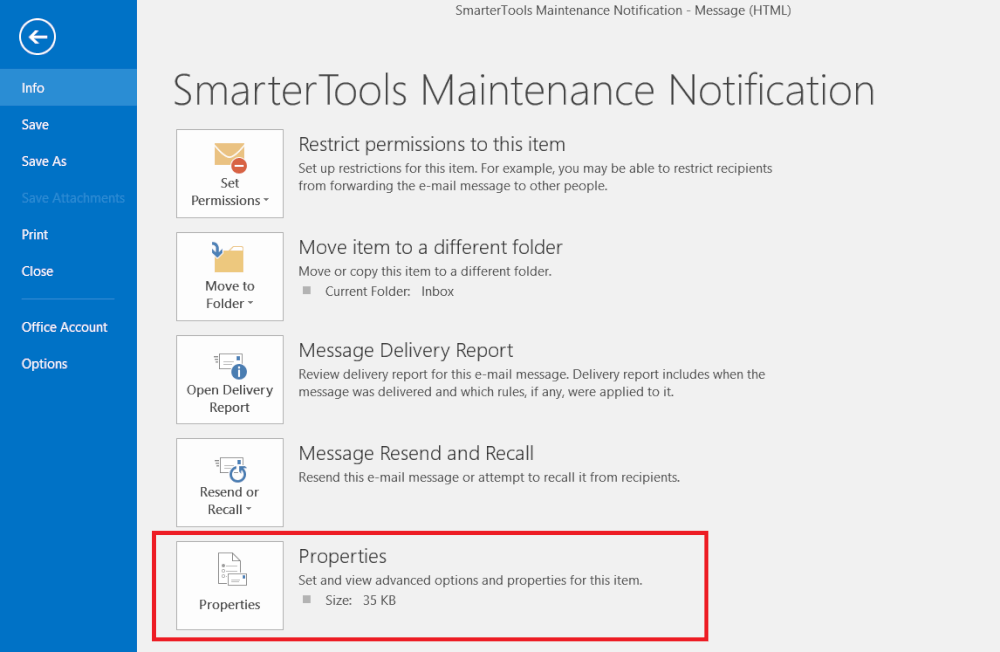
Hieronder kan je hem dan kopiëren en gebruiken.